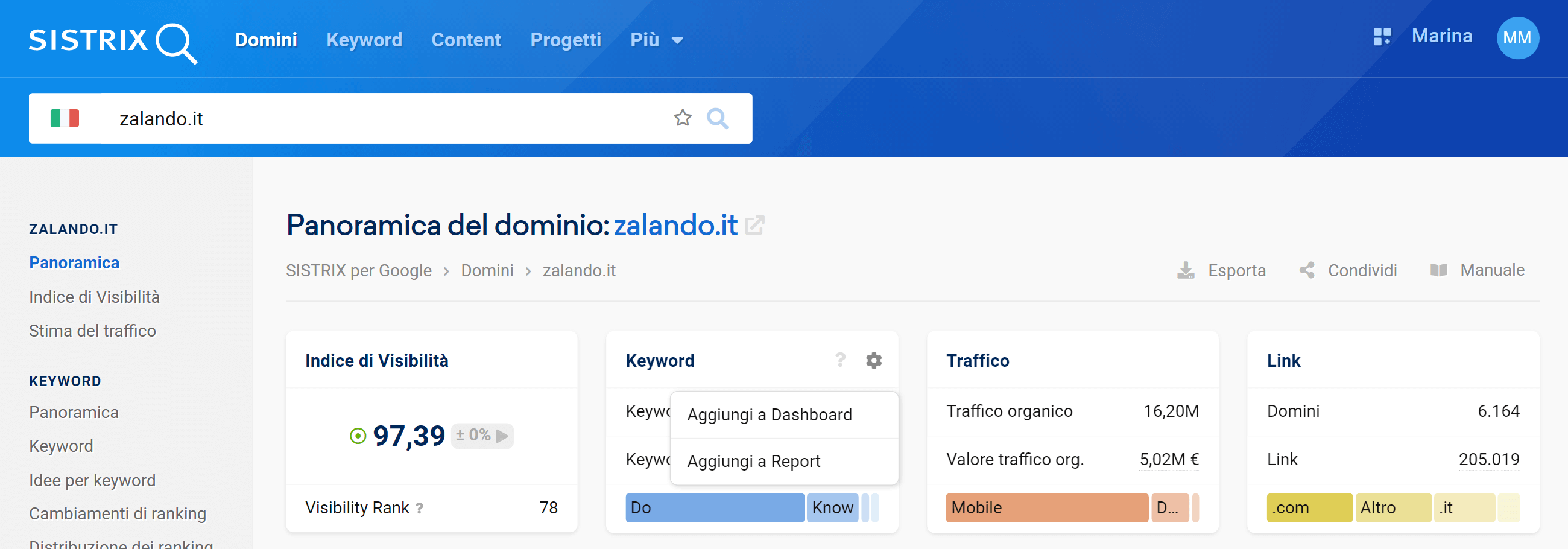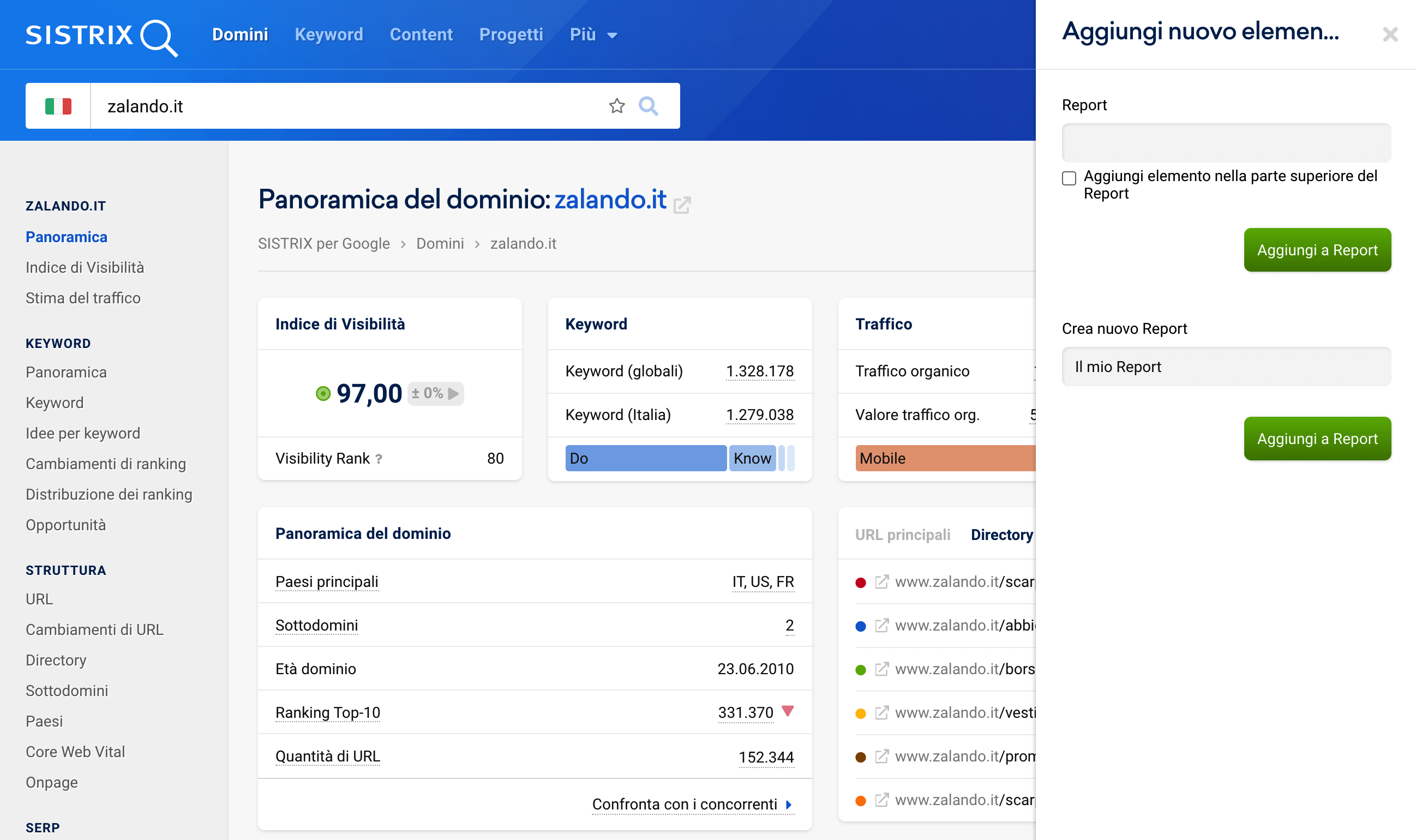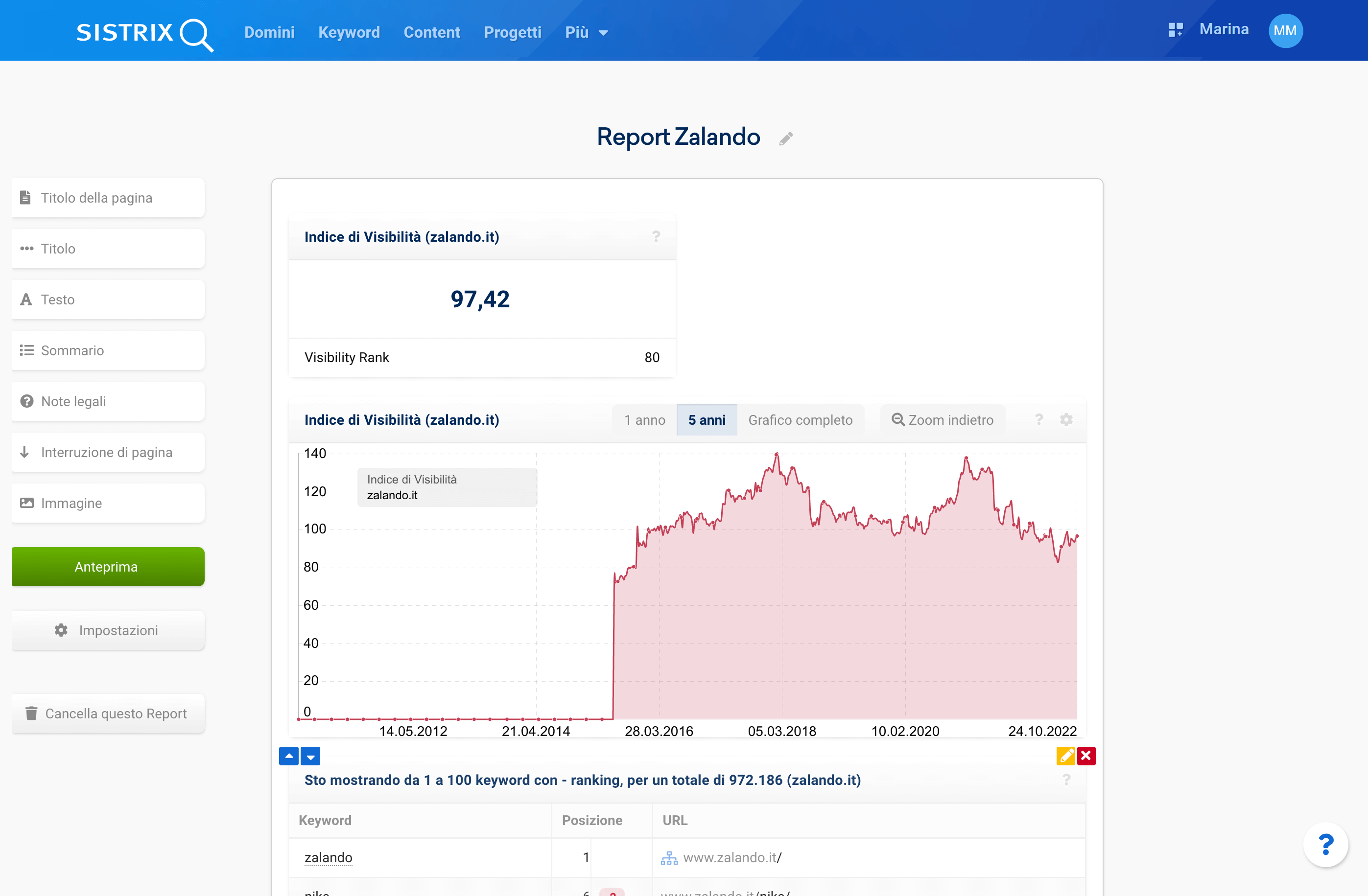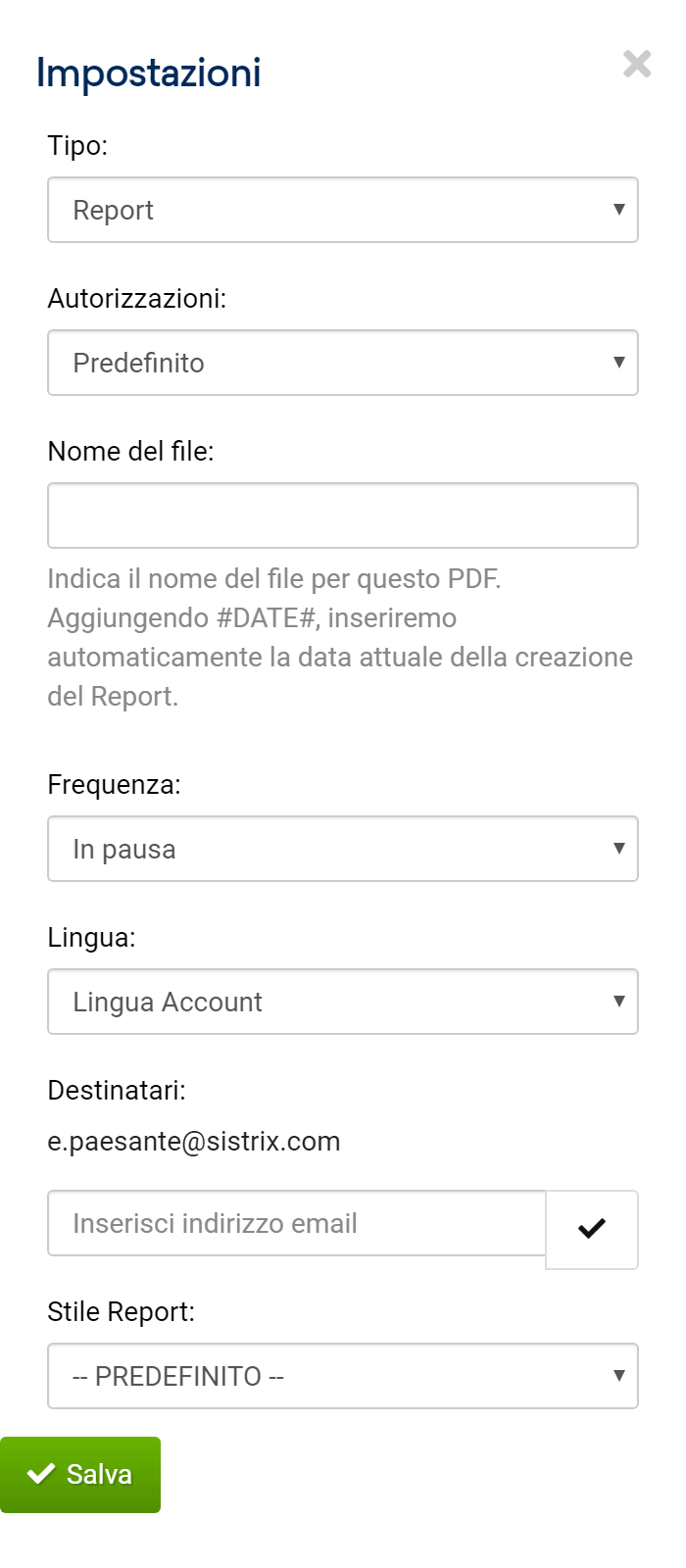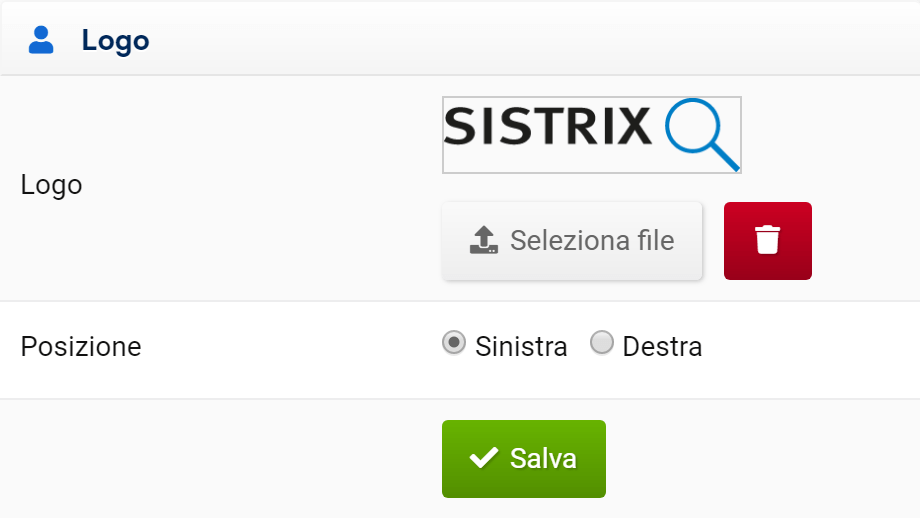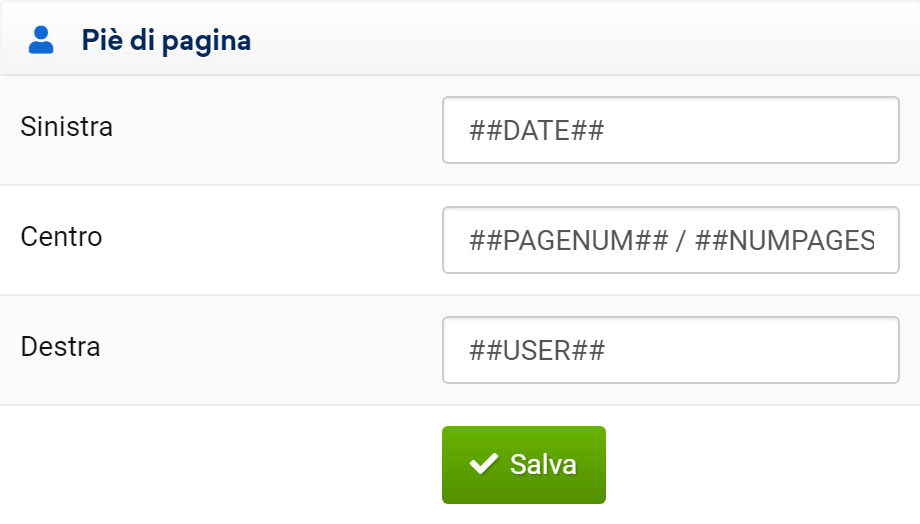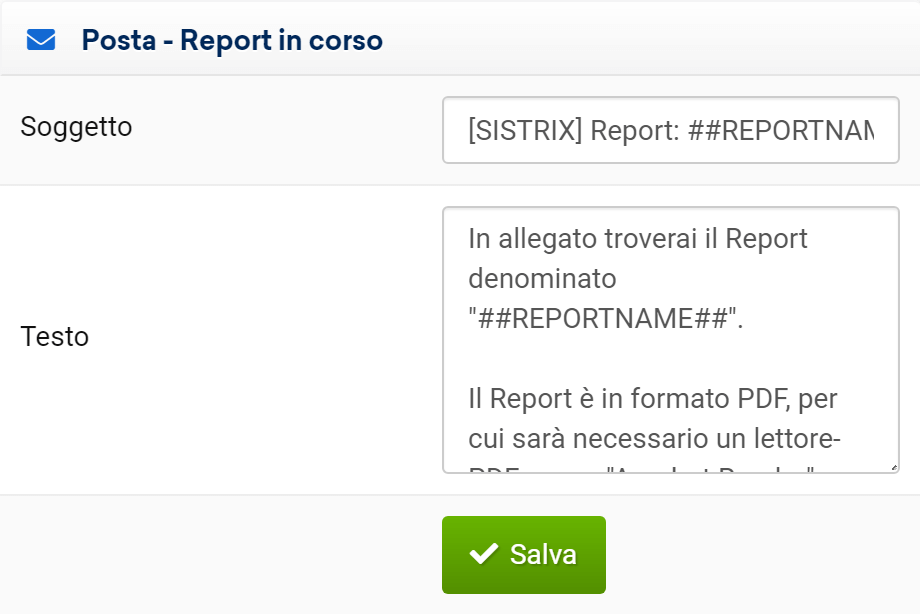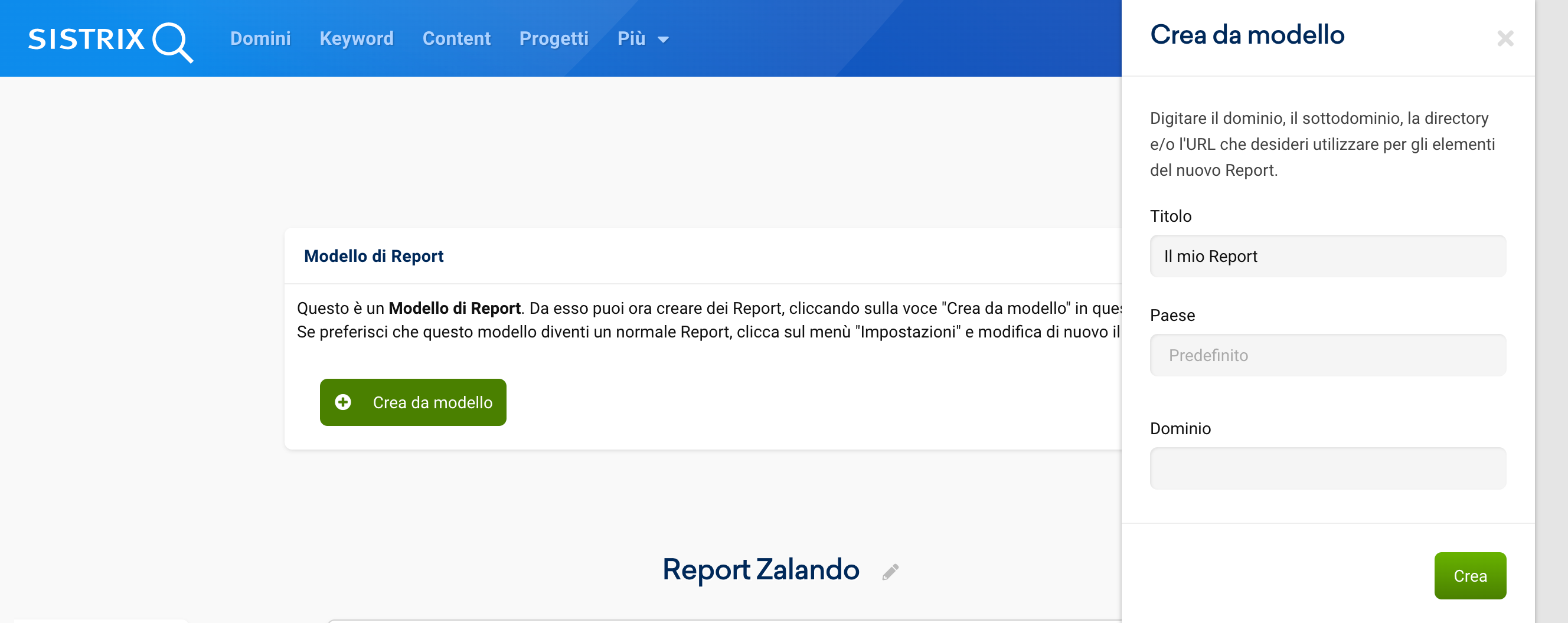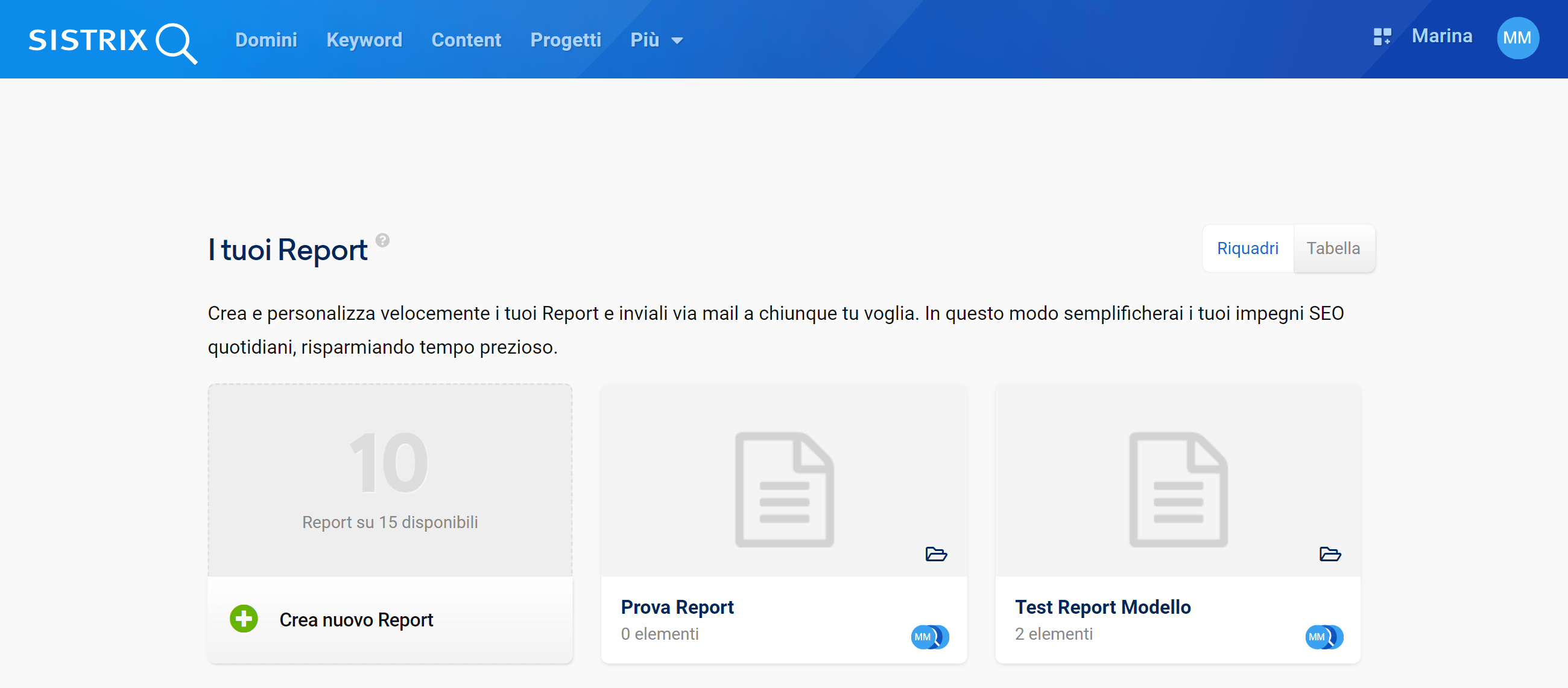Con il Toolbox SISTRIX puoi creare e personalizzare i Report in modo molto semplice, inviandoli via mail a chiunque desideri.
In Report è possibile raccogliere individualmente gli elementi rilevanti per te, aggiungere immagini e descrizioni ed esportare poi l’intero Report come documento visibile in PDF o inviarlo comodamente in automatico.
Caratteristiche dei Report
Ogni elemento del Toolbox (che contenga dati settimanali o giornalieri, mobile o desktop) può essere rapidamente aggiunto ad un Report e, da quel momento in poi, verrà aggiornato automaticamente, consentendo di avere a disposizione gli ultimi dati possibili.
Collegando i tuoi account di Google Analytics e Google Search Console a quello di SISTRIX, avrai la possibilità di aggiungere anche tali informazioni ai tuoi Report. Tutto ciò semplificherà il tuo lavoro SEO e ti farà risparmiare moltissimo tempo.
Grazie a diversi modelli di design puoi personalizzare l’aspetto dei tuoi Report in base alle tue esigenze, ad esempio scegliendo diversi colori. Anche la struttura stessa del Report si può impostare e memorizzare, così da poter inviare, per esempio, Report per domini diversi ma con la stessa struttura.
La quantità massima di Report disponibili all’interno del tuo account di SISTRIX dipende dal pacchetto SISTRIX acquistato.
Come creare un nuovo Report
Per aggiungere degli elementi del Toolbox SISTRIX a un Report, inizia digitando il dominio nella barra di ricerca, raggiungendo così la sua pagina di panoramica 1.
Praticamente qualsiasi elemento del Toolbox può essere aggiunto a un Report facendo click su nell’angolo in alto a destra della casella che si desidera aggiungere 2, e poi sulla voce “Aggiungi a Report” 3.
Potrai decidere se inserire gli elementi in un Report già esistente oppure crearne uno nuovo, che verrà automaticamente chiamato “Il mio Report“.
Dopo aver aggiunto tutti gli elementi che t’interessano al Report, fai click sull’icona accanto al menu principale del tuo account, nell’angolo in alto a destra dello schermo, e seleziona la voce “Report“.
Ti troverai nella pagina di panoramica, in cui sono elencati tutti i Report già esistenti.
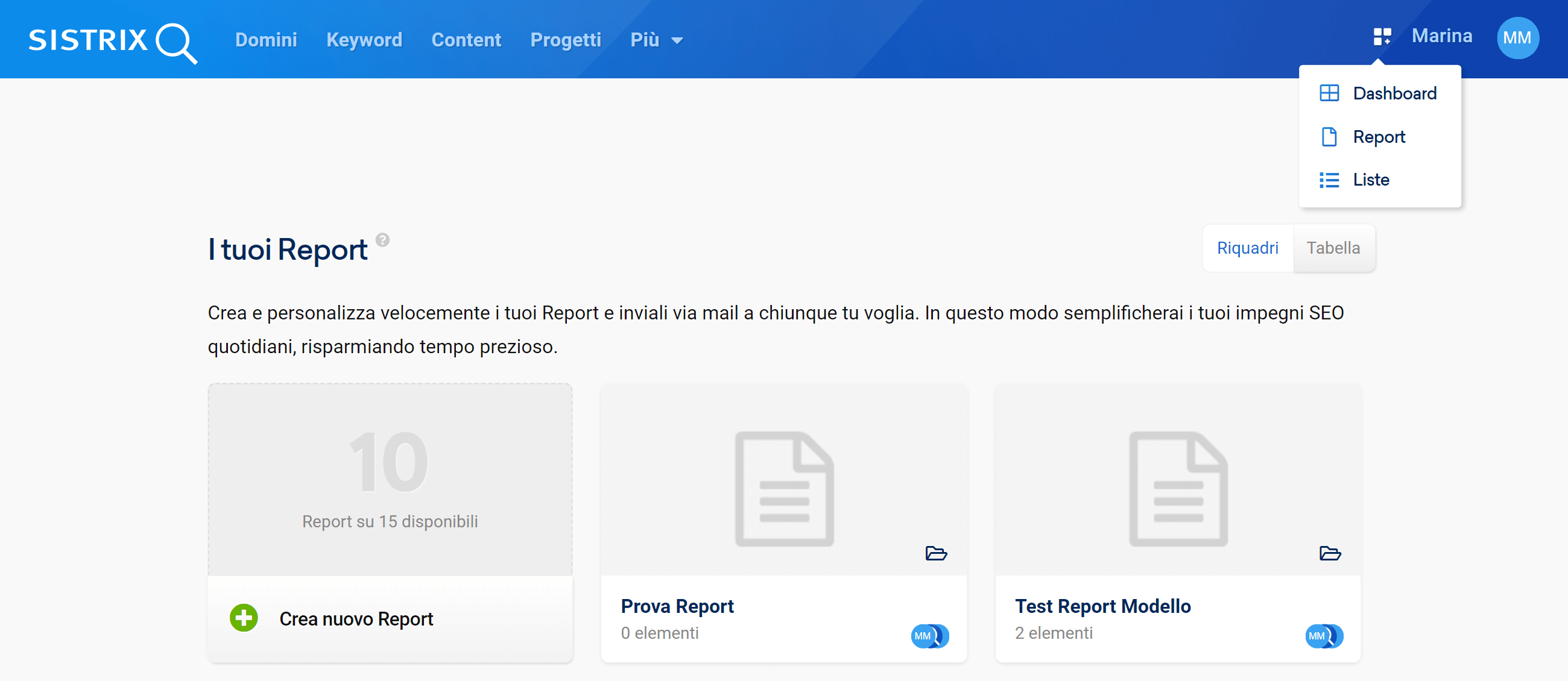
Come personalizzare un Report
È il momento di aprire e personalizzare il Report che hai creato. L’interfaccia ti mostrerà tutti gli elementi nell’ordine in cui li hai aggiunti. Puoi spostarli facendo click sulle frecce nell’angolo in alto a sinistra di ogni casella 4 , oppure trascinandoli nel punto desiderato e posizionandoli con il puntatore del mouse. Puoi anche modificare le opzioni di ogni casella cliccando sulla matita gialla, o eliminarle 5.
Ogni Report può contenere fino a 25 elementi, comprese le immagini, e tutte le caselle di testo di cui hai bisogno. I dati verranno aggiornati automaticamente.
Anche cambiare il titolo è molto semplice: dovrai solo fare click su di esso e digitare il nome che preferisci. Inoltre, grazie al menu a sinistra, potrai personalizzare ulteriormente il tuo Report.
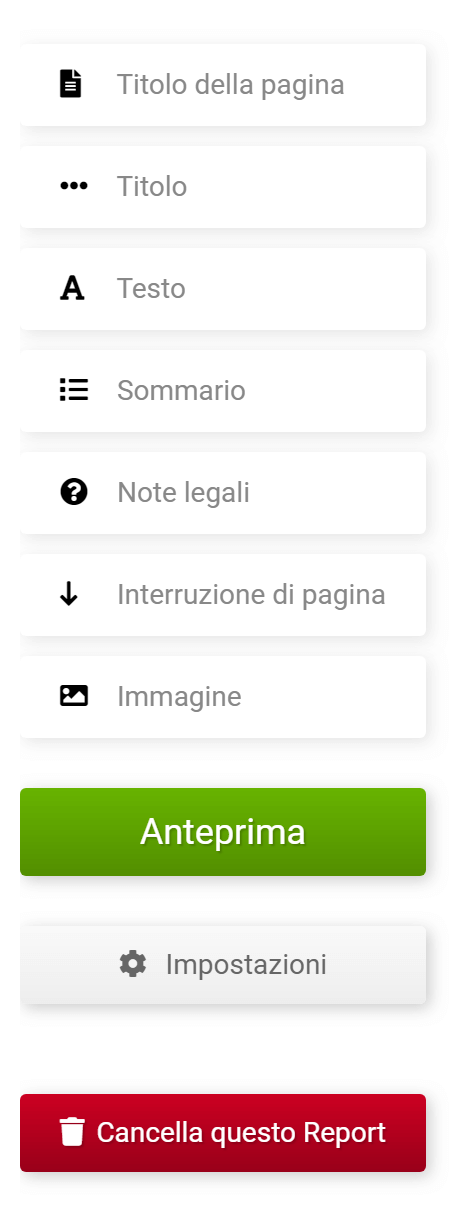
- Titolo della pagina: aggiunge una pagina di titolo al Report, insieme alla data corrente.
- Titolo: aggiunge un’intestazione al Report, che verrà visualizzata anche nel sommario.
- Testo: aggiunge una casella di testo.
- Sommario: genera automaticamente un sommario partendo dai moduli inclusi nel Report e dai titoli delle sezioni.
- Note legali: aggiunge le note legali alla fine del Report.
- Interruzione di pagina: interrompe la pagina corrente e ne aggiunge una nuova.
- Immagine: aggiunge un’immagine al Report.
- Anteprima: salva il Report con i dati correnti come file PDF.
- Impostazioni: apre le impostazioni generali del Report.
- Cancella: elimina l’intero Report.
Se vuoi scaricare il Report in formato PDF ti basta aprire l’anteprima e poi cliccare sul simbolo del download. Una caratteristica importante dei Report è che possono essere inviati via mail come PDF: è sufficiente aggiungere gli indirizzi e-mail a cui inviare il Report e indicare con quale frequenza si desidera inviarlo (giornalmente, settimanalmente o mensilmente). Il creatore del Report sarà sempre tra i destinatari e non potrà essere rimosso.
Per sfruttare questa funzionalità, fai click su “Impostazioni” e quindi su “Frequenza” D. Ecco un breve riepilogo delle opzioni disponibili:
- A Converte il Report in un modello
- B Consente ad altri profili di modificare il Report
- C Definisce il nome del file PDF
- D Definisce la frequenza d’invio del Report
- E Cambia la lingua delle intestazioni dei riquadri
- F Cambia il modello design
Infine, potrai usare i seguenti formati per personalizzare le caselle di testo:
[b]Testo[/b] - scrive il testo in grassetto.
[u]Testo[/u] - sottolinea il testo.
[i]Testo[/i] - scrive il testo in corsivo.Puoi eliminare il Report in qualsiasi momento, facendo click sul pulsante rosso “Cancella questo report” sotto le impostazioni.
Creare il proprio modello design
Quando parliamo di reportistica, ogni azienda ha naturalmente le sue esigenze. Per questo motivo, SISTRIX ti consente di creare il tuo modello di design, che potrai utilizzare come base per ciascuno dei tuoi Report.
Per creare un nuovo modello (o selezionarne uno che hai già creato), scorri fino alla parte inferiore della pagina di panoramica dei Report.

Ad esempio, potrai creare un modello che incorpora il design aziendale modificando i colori dei riquadri e dei grafici.
Per cambiare i colori, fai click sul quadratino che vuoi cambiare: lì potrai inserire il codice esadecimale del colore appropriato al design del tuo sito. Ad esempio: #F3F3F3 è un grigio chiaro.
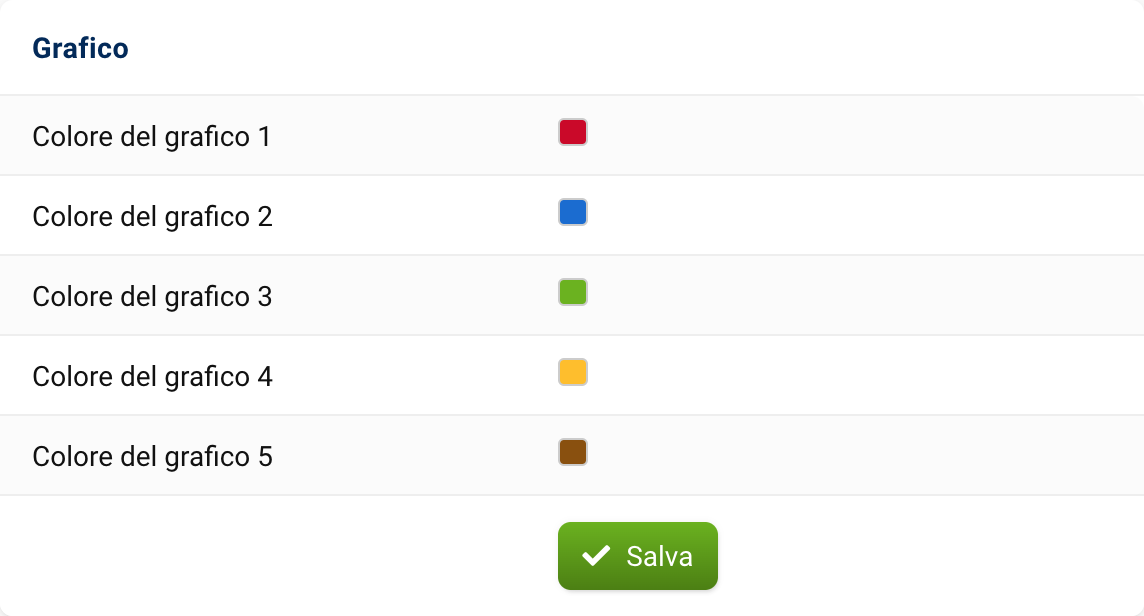
Acquistando il pacchetto “Professional”, potrai inoltre aggiungere il tuo logo ai Report che invii. Sostituisci il logo di SISTRIX (predefinito) con il tuo e allinealo: da questo momento in poi il Report apparirà esattamente secondo il design che hai indicato. Il logo può essere aggiunto in uno dei formati più comuni: JPG, GIF o PNG.
Puoi anche configurare il footer dei tuoi Report, che verrà visualizzato su tutte le pagine.
In questo riquadro potrai anche utilizzare uno dei seguenti parametri:
- ##DATE## – La data corrente del Report
- ##PAGENUM## – Il numero di pagina corrente
- ##NUMPAGES## – Il numero totale di pagine del Report
- ##USER## – l’email dell’account
Infine, avrai la possibilità di personalizzare l’oggetto e il contenuto della mail a cui verrà allegato il Report, per adattarlo ulteriormente alle tue esigenze.
Una volta creato il tuo modello design del Report puoi utilizzarlo scegliendolo dalle impostazioni (punto F dell’immagine sopra).
Ricorda che l’opzione di Report Whitelabeling è disponibile solo per determinati pacchetti di SISTRIX.
Come utilizzare i modelli di Report
Se desideri creare una copia di un Report o utilizzare gli stessi elementi di un Report per un dominio diverso, i modelli di Report sono la soluzione che fa per te.
Nelle impostazioni del Report, seleziona “Tipo > Modello di Report” e questo verrà salvato come modello, che potrai utilizzare come base per creare nuovi Report.
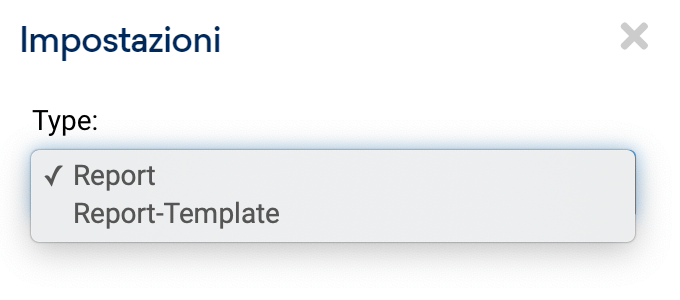
I modelli sono memorizzati sotto l’elenco dei Report nella sezione di panoramica e possono essere al massimo 5. Sono sempre disponibili, inoltre, due modelli di esempio per la SEO e per i link.
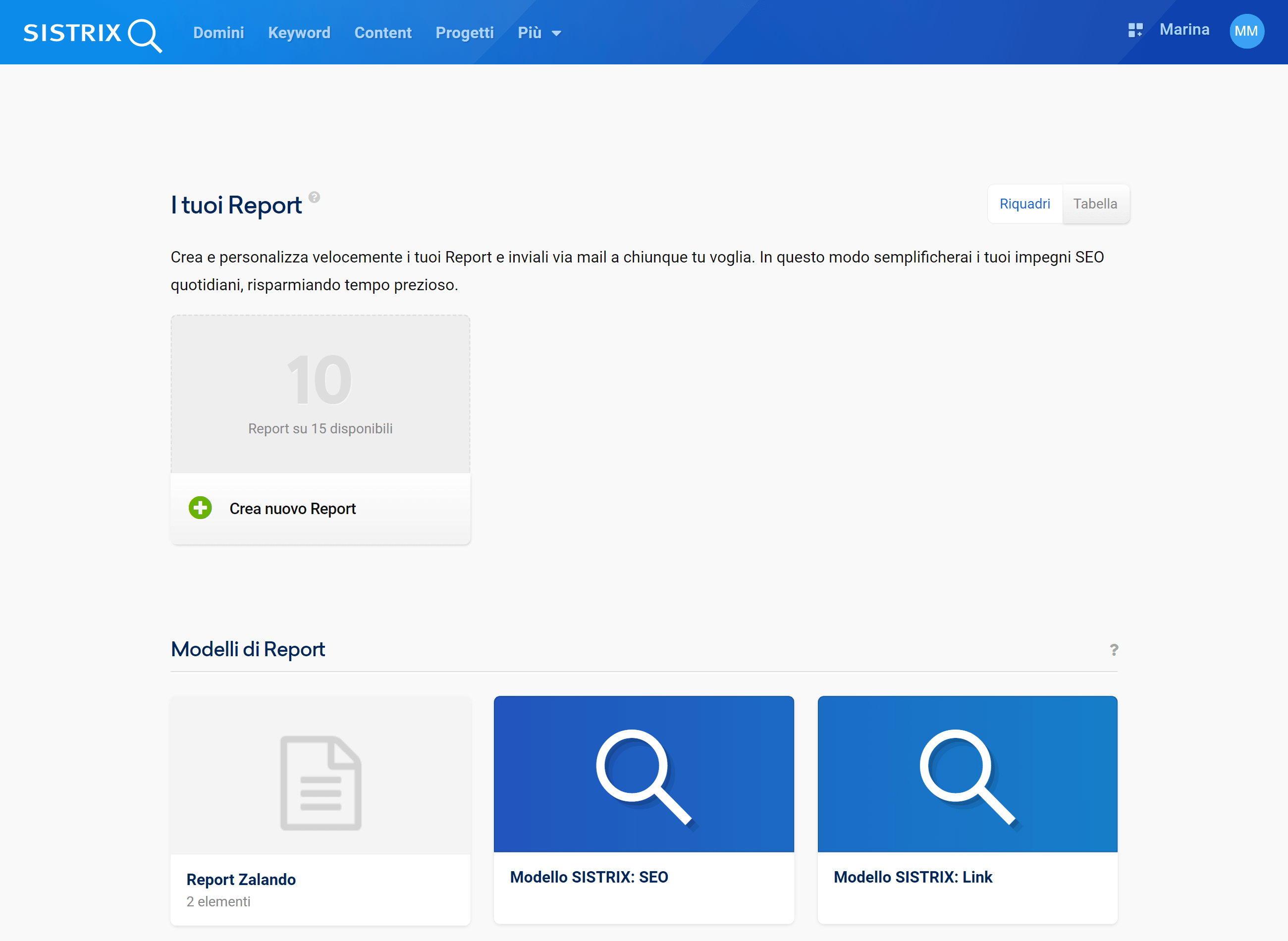
Per creare un Report utilizzando un modello di Report, clicca sul modello corrispondente (nella foto esempio qui sopra “Report Zalando”). Si aprirà una nuova finestra in cui è possibile rivedere la struttura del modello e creare un nuovo Report sulla base di quello 1.
Cliccando su “Titolo” 2 potrai cambiare il nome del Report, al 3 scegliere il Paese da cui sono stati raccolti i dati, e al punto 4 inserire il dominio per cui il Report deve essere creato. Facendo clic poi su “Crea” avrai il tuo nuovo Report con lo stesso modello di design.
La funzione archivio per i Report
Avere tutti i propri Report, sia vecchi che attuali, nello stesso posto equivale ad un incalcolabile risparmio di tempo, e permetterà a te e ai tuoi clienti di accedervi in qualsiasi momento si desideri.
Tutto ciò che devi fare per archiviare un Report è utilizzare la funzionalità di reportistica automatica (giornaliera, settimanale o mensile) del Toolbox SISTRIX. Ogni volta che viene inviato un Report attraverso il nostro sistema, ne salveremo automaticamente una copia nell’archivio.
Cliccando sul simbolo della cartella 1 raggiungerai la sezione “Archivio” di quello specifico Report, dove potrai vedere tutte le sue versioni più vecchie e la loro data d’invio. Fai click sulla versione che desideri visualizzare e ne verrà generato un file PDF scaricabile.
La frequenza per cui un Report viene salvato nell’archivio dipende dalle impostazioni e può essere giornaliera, settimanale o mensile. È possibile anche impostarla manualmente, ad esempio se si ha bisogno di un Report aggiornato al momento.
Riassunto
I Report ti consentono di analizzare, monitorare ed attestare lo sviluppo delle tue metriche SEO in un determinato periodo di tempo, sulla base di dati affidabili.
A seconda del pacchetto di SISTRIX acquistato, potrai creare un certo numero di Report ed eventualmente personalizzarli in base al tuo design personale o aziendale, aggiungendovi il tuo logo.
Risparmia tempo salvando le tue preferenze in un modello e scegli la frequenza con cui il Toolbox invierà automaticamente i Report ai tuoi clienti.
Qualsiasi Report inviato tramite il nostro sistema verrà anche salvato in un archivio, così che tu possa accedere ai vecchi Report ogni volta lo riterrai necessario.